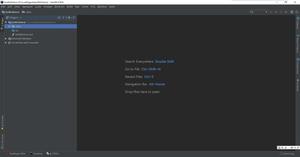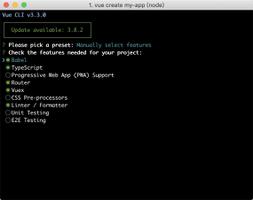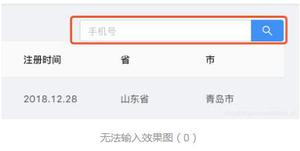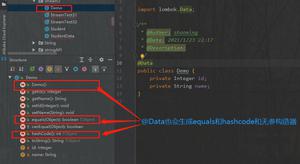如何使用Mac上的Timemator时间跟踪记录软件?Timemator 入门教程
Timemator可让您根据Mac上的活动完全自动化时间跟踪。只需告诉Timemator您用于工作的文件,应用程序或网站,它就会为您启动计时器。Timemator能够自动化您的时间跟踪,并让你忘记传统的计时器。今天小编就带你了解一下如何使用Timemator for Mac时间记录器!
[dl]15-5112D[/dl]什么是自动跟踪?自动跟踪会为您启动计时器,而不会失去对它的控制。您只需要为Timemator定义一些指导规则即可。之后,Timemator将完全自主工作-根据您的行为启动和暂停计时器。如何启用自动跟踪?具体教程点击如下链接:Timemator如何才能自行跟踪?打开Mac辅助功能系统方法!建立规则现在,成功激活自动跟踪之后,就可以针对单个任务创建规则。规则由可根据需要配置的操作属性列表定义。将鼠标悬停在要配置规则的任务上,然后单击“自动跟踪”按钮以打开规则配置器。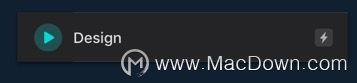
在开始构建规则之前,让我们了解一下独立的动作属性和属性组合之间的区别。您可以在一行中添加多个操作属性,以便在应用任何属性的情况下激活自动跟踪。如果将它们组合在一起,则仅在检测到组合中的所有动作时才开始自动跟踪。要添加动作属性,请单击“ +”按钮。熟悉所有可能的动作属性。单击预选“启动的应用程序”的下拉列表,以查看整个列表。启动的应用程序选择一个特定的应用程序作为操作属性。一旦启动,自动跟踪将被激活,并且预计数开始。退出该应用程序以停止时间跟踪。主动申请此属性与上一个属性相似,不同之处在于,仅当选定的应用程序处于焦点位置时才会激活。如果由于例如您切换到其他窗口而使焦点丢失,则会开始递减计数,然后停止自动跟踪。在文件上工作选择一个文件,并在开始处理它后立即激活自动跟踪。“在文件上工作”的行为与“活动应用程序”相同,并且仅在选定文件处于焦点时才跟踪时间。处理文件夹中的文件选择一个文件夹,一旦您开始处理该文件夹内的任何文件,就会激活自动跟踪。窗口标题该属性一旦检测到带有您设置的标题文本的窗口,便会开始自动跟踪,并且仅在该窗口不再打开时才会停止。此属性还提供了一些有关如何设置它的选项。从以下选项中选择:“是”,“包含”,“开头为”和“结尾为”以指定对窗口标题文本的检测。网址输入URL,一旦打开所选网站,就会启动自动跟踪。只要该网站成为焦点,该属性也才有效。它具有与“窗口标题”相同的规范选项。如您所见,Timemator提供了多种动作属性供您选择,并创建最适合您的完美规则。尝试组合属性以获得更具体的规则。查看以下示例以开始使用。例子1创建属性的组合:“启动的应用程序”(例如“ Photoshop”)和“正在处理文件”(例如“ photoshoot_edits.psd”)现在,如果使用“ Photoshop”打开“ photoshoot_edits.psd”,则会激活自动跟踪。例子2创建2个单独的操作属性:“正在处理文件”,例如“ index.html”,“网站URL” +“包含”,例如“ google”使用此规则,如果您使用“ index.html”或/和/或访问Google网站,则将开始自动跟踪。例子3创建2个单独的动作属性:“活动应用程序”,例如“数字”,“网站URL” +“包含”,例如“ nasdaq”仅当您浏览Nasdaq网站或/并且前面有“ Numbers”应用程序时,此规则才会激活。冻结的自动跟踪状态如果您手动暂停正在运行的自动跟踪会话,Timemator将冻结正在运行的任务的规则。在您解冻它们之前-此特定任务将不会开始自动跟踪。这是必需的,因为Timemator无法知道您再次处于活动状态,因此无法启动计时器。如果重新激活任何规则动作属性,您将获得相同的效果。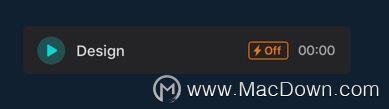 完全禁用规则或自动跟踪在这种情况下,如果您不再希望跟踪规则,则可以单独将其关闭。输入规则配置器,然后关闭顶部的开关。
完全禁用规则或自动跟踪在这种情况下,如果您不再希望跟踪规则,则可以单独将其关闭。输入规则配置器,然后关闭顶部的开关。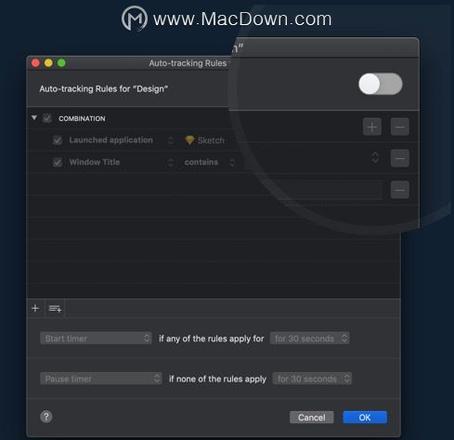 如果您确定自动跟踪不应该完全运行,请打开Timemator设置,然后单击“自动跟踪”标签。关闭开关,以完全禁用自动跟踪。
如果您确定自动跟踪不应该完全运行,请打开Timemator设置,然后单击“自动跟踪”标签。关闭开关,以完全禁用自动跟踪。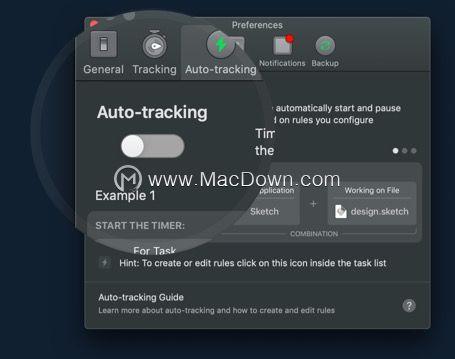 以上就是Timemator 入门教程的全部内容了,如果你也想知道自己的时间到底去了哪里?如何在有限的时间高效工作,就下载这款Timemator Mac时间跟踪软件吧!更多精彩教程,请关注我们的官方网站https://www.我们
以上就是Timemator 入门教程的全部内容了,如果你也想知道自己的时间到底去了哪里?如何在有限的时间高效工作,就下载这款Timemator Mac时间跟踪软件吧!更多精彩教程,请关注我们的官方网站https://www.我们
以上是 如何使用Mac上的Timemator时间跟踪记录软件?Timemator 入门教程 的全部内容, 来源链接: utcz.com/dzbk/904108.html